
Hola amigos de ComoLoHago, comenzando con un nuevo tutorial espero poder ayudarlos para hacer que sus equipos sean mas seguros y no puedan hacer uso de este sin la llave maestra que les enseñaré a hacer a continuación si gustan seguir leyendo mi tutorial despues del salto…


1. Como primer paso debemos dirigirnos a nuestro menu Inicio > Mi pc (o Equipo) > Click derecho y luego Administrar 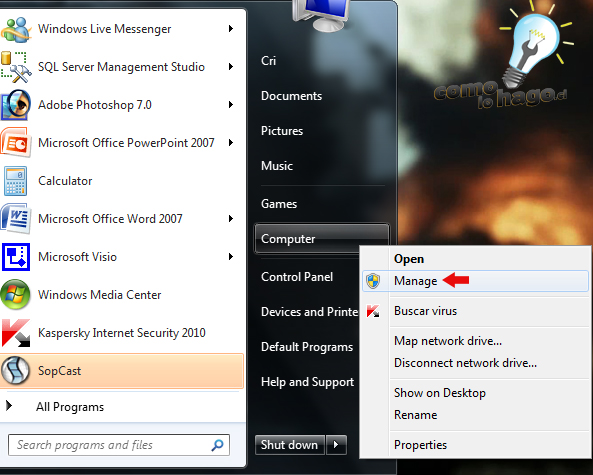
2. Ahora lo que debemos hacer es dirigirnos dentro de la nueva ventana que nos ha aparecido hacia el menú Administrador de discos (o Disk Management) > Seleccionar nuestro dispositivo USB click derecho y luego seleccionamos la opción Cambiar letra y caminos de unidad (o Change drive Letter and Paths).
Nota: No deben desconectar su unidad USB 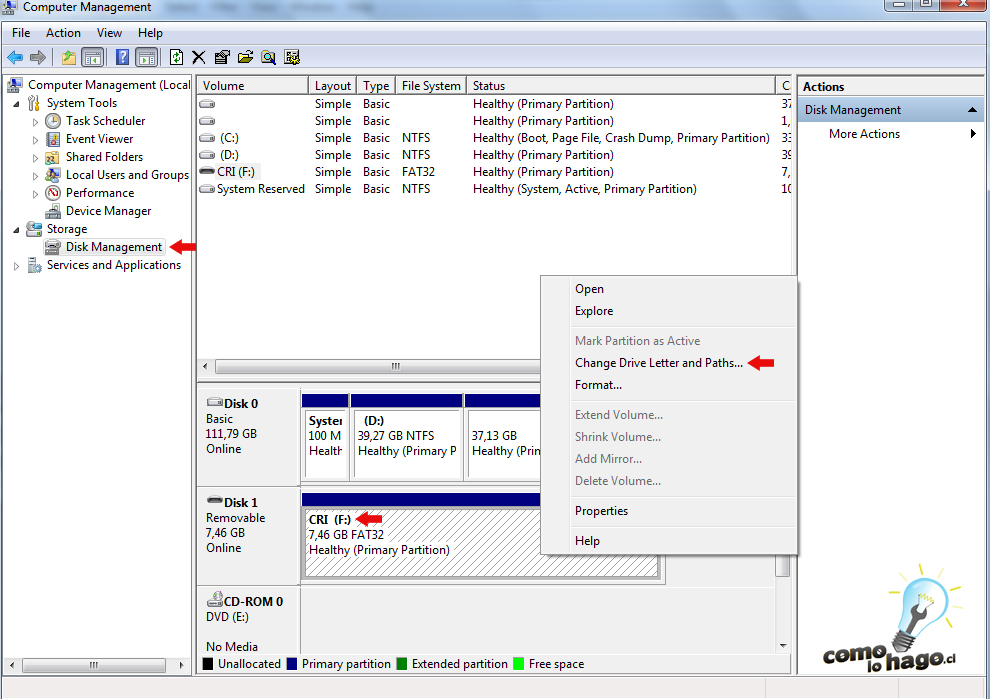
3. Luego les aparecerá la siguiente ventana que muestra la letra que tiene asignada nuestra unidad USB. Para realizar el siguiente cambio y avanzar debemos pulsar el botón Cambiar (o Change) y luego clickeamos OK.
Nota: No deben desconectar su unidad USB

4. Ahora lo que haremos será asignarle una nueva letra a nuestra unidad USB. Debemos dirigirnos donde aparece letra que apunta la Flecha Roja y dejarla en la letra A (Como nuestra unidad en un principio tenia asociada la letra F, con este paso le asigamos la letra A). Pulsamos el botón Ok las veces que sea necesario y listo.
Nota: No deben desconectar su unidad USB
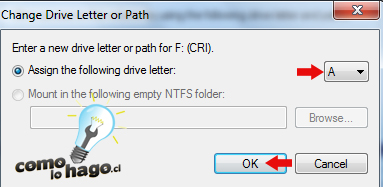
5. Para añadir dentro de nuestra unidad USB la configuracion para que se vuelva esencial al momento de ingresar a Windows debemos dirigirnos a Inicio > Ejecutar y escribir Syskey. Nos aparecerá un menú como el de la siguiente foto y solo debemos pulsar el botón Update.
Nota: No deben desconectar su unidad USB

6. Finalmente seleccionamos la opción que indica la Flecha Roja y luego pulsar el botón OK las veces que sea necesario hasta que nos diga que todo ha salido satisfactoriamente. Ahora solo nos falta reiniciar nuestro equipo, sacar nuestra unidad USB y nos podremos dar cuenta que el equipo reclamará porque falta la llave.

Uno más que se vá a nuestro baúl de tutoriales, esperamos haberles ayudado para personalizar un poco más sus equipos. Ante cualquier duda solo pregunten y ahí estaremos. Como siempre exclusivamente ha sido:

12:40:09 am
@Juan: Hola, cambiaste el tipo de booteo en la bios de equipo?
Fijate que debe estar como First BOOT = USB
Estaré atento a tus comentarios
3:03:25 pm
como siempre super util
lo estuve buscando para win 7
😀
que pasa si se pierde el pendrive?
11:37:21 pm
se puede tener el arranca para dos pc en el mismo pendrive?
7:44:20 am
Muy muy muy buen post.
Gratamente sorprendido del nivel de este blog.
Que suerte haberos encontrado. A mis favoritos que va.
3:42:09 am
el pendrive solo se usa al arranque, se puede extraer despues que el pc ya arranco ??
gran tutorial se agradece
1:24:45 pm
Excelente post.
4:27:47 am
[…] Fuente […]
6:42:36 pm
Muy buen post, mi duda es: ¿que pasa si le doy reiniciar a la ventana de inicio cuando me pide que inserte el pendrive? ¿inicia la computadora, pero me borra mis archivos?
10:16:42 am
HOla tengo una pregunta,mediante la llave usb se puede modificar el espacio disponible en una memoria usb? Porque yo tengo una memoria de 4gb y antes tenia 3.72gb disponibles,pero por un virus la tuve que formatear y me redujo mi espacio a 3.64gb
5:01:45 pm
Quisiera saber que si realizo una llave pero si se me extraviase la memoria, que debo hacer para poder utilizar nuevamente la maquina…a cazo puedo volver hacer otra llave con otra PC.